Операции с файлами рисунков
Пункт Export (Экспорт) меню File (Файл) и команда EXPORT (ЭКСПОРТ) позволяют преобразовывать графическую информацию рисунка AutoCAD в специальные форматы других графических пакетов. На рис. 1.21 приведено диалоговое окно Export Data (Экспорт данных) операции экспорта.
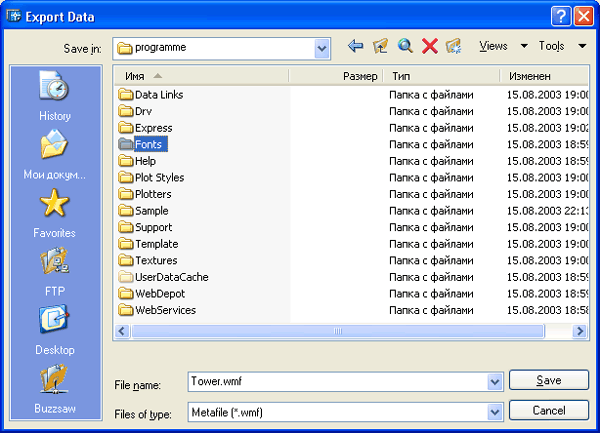
Рис. 1.21. Окно Export Data
В рассматриваемой нами версии возможен экспорт в следующие форматы: WMF, SAT, STL, EPS, DXX, BMP, 3DS.
Пункт eTransmit (Сформировать комплект) меню File (Файл) предназначен для передачи группы рисунков и связанных с ними вспомогательных файлов (шрифтов, типов линий и т. п.) в другие организации и фирмы, а пункт Publish to Web (Публикация в Интернете) – для размещения их на страницах сайтов (см. приложение 3). Для передачи рисунка в качестве вложения при использовании электронной почты можно воспользоваться пунктом Send (Переслать).
Пункты Page Setup (Настройка страницы), Plotter Manager (Диспетчер плоттеров), Plot Style Manager (Диспетчер стилей печати), Plot Preview (Просмотр) и Plot (Печать) предназначены для настройки, а также выполнения печати и рассмотрены в гл. 6.
Пункт Publish (Публикация) позволяет экспортировать рисунки в файлы еще одного формата – DWF, который разработан фирмой Autodesk и тоже предназначен для размещения рисунков в Интернете. Этому пункту соответствует также кнопка  панели инструментов Standard (Стандартная).
панели инструментов Standard (Стандартная).
На рис. 1.14 видно, что пункт Drawing Utilities (Утилиты) имеет подпункты, которые располагаются в следующем порядке: Audit (Проверить), Recover (Восстановить), Update Block Icons (Обновить образцы блоков), Purge (Очистить). Они предназначены для опытных пользователей и позволяют выполнять особые операции с рисунками, особенно при возникновении сбоев.
Как и Microsoft Office, AutoCAD дает возможность сохранить вместе с рисунком некоторую авторскую информацию. Для этого выберите пункт Drawing Properties (Свойства рисунка) падающего меню File (Файл), который открывает одноименное диалоговое окно (рис. 1.22). Эту операцию можно выполнить также с помощью команды DWGPROPS (СВОЙСТВАРИС).
В этом окне имеются четыре вкладки, которые выбираются щелчком левой кнопки мыши. Вкладки General (Общие) и Statistics (Статистика) содержат данные, заносимые системой AutoCAD, а вкладки Summary (Документ) и Custom (Прочие) заполняются непосредственно автором чертежа. Все эти данные сохраняются вместе с чертежом.
Для выхода из сеанса редактирования следует воспользоваться пунктом Exit (Выход) падающего меню File (Файл) или кнопкой  |, расположенной в правом верхнем углу окна AutoCAD. Система анализирует, сохранены ли изменения во всех открытых рисунках, и если нет, то по каждому несохраненному файлу выдает запрос о сохранении или игнорировании изменений.
|, расположенной в правом верхнем углу окна AutoCAD. Система анализирует, сохранены ли изменения во всех открытых рисунках, и если нет, то по каждому несохраненному файлу выдает запрос о сохранении или игнорировании изменений.
— Регулярная проверка качества ссылок по более чем 100 показателям и ежедневный пересчет показателей качества проекта.
— Все известные форматы ссылок: арендные ссылки, вечные ссылки, публикации (упоминания, мнения, отзывы, статьи, пресс-релизы).
— SeoHammer покажет, где рост или падение, а также запросы, на которые нужно обратить внимание.
SeoHammer еще предоставляет технологию Буст, она ускоряет продвижение в десятки раз, а первые результаты появляются уже в течение первых 7 дней. Зарегистрироваться и Начать продвижение
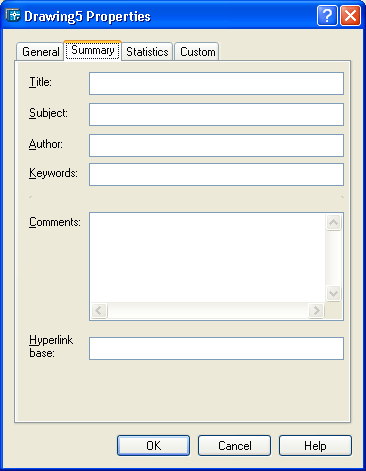
Рис. 1.22. Окно Drawing Properties, вкладка Summary
